Pokiaľ ide o Ubuntu SimpleScreenRecorder je najlepší videorekordér na obrazovke, pokiaľ ide o spoľahlivosť a popularitu medzi používateľmi Ubuntu. Takže dnes sa pozrieme na podrobného sprievodcu inštaláciou a nastavením SimpleScreenRecorder na Ubuntu.
Ako nainštalovať SimpleScreenRecorder
SimpleScreenRecorder je k dispozícii v softvérovom centre Ubuntu vo väčšine posledných vydaní Ubuntu. Ale nejako, ak ho nenájdete, môžete spustiť nasledujúci príkaz v Termináli a nainštalovať tento videorekordér.
$ sudo add-apt-repository ppa: marten-baert / simplescreenrecorder$ sudo apt-get aktualizácia
$ sudo apt-get nainštalovať simplescreenrecorder
Teraz si terminál stiahne inštalačný balík a potom do vášho systému nainštaluje SimpleScreenRecorder. Po dokončení inštalácie si môžete všimnúť, že program SimpleScreenRecorder je pridaný na informačný panel.
Ako nastaviť SimpleScreenRecorder na nahrávanie na úvodnej obrazovke
Pred začatím nahrávania bude možno potrebné vykonať zmeny v nastaveniach programu SimpleScreenRecorder. Takto to môžete urobiť.
Najskôr spustite aplikáciu z palubnej dosky, zobrazí sa obrazovka nižšie. Je to uvítacia obrazovka, stačí kliknúť na ikonu ďalej tlačidlo a pokračujte ďalej.
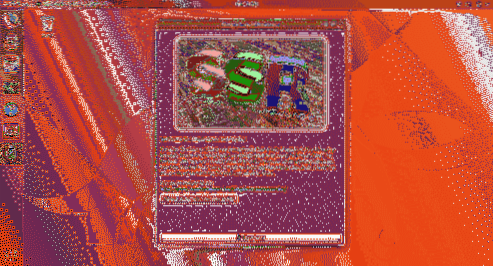
V nasledujúcom okne môžete nakonfigurovať rozlíšenie obrazovky a zvoliť požadované rozlíšenie Video vstup v zozname Záznam celej obrazovky, Záznam pevného obdĺžnika, Sledovanie kurzora a Záznam OpenGL.

Tu sa dá nastaviť aj snímková frekvencia, ja osobne preferujem 60fps. Môžete tiež nastaviť Zvukový vstup Backend a zdroj. Keď skončíte s preferovanou konfiguráciou, kliknite na ďalej tlačidlo.
Tu na ďalšej obrazovke musíte nastaviť cieľový priečinok, kam sa budú ukladať vaše zaznamenané videosúbory, a môžete tiež zvoliť, v ktorom formáte sa bude obrazovka zaznamenávať, a nakonfigurovať kodeky videa a zvuku. Nastavte parametre, ako je znázornené na snímke obrazovky nižšie, a kliknite na ďalej.
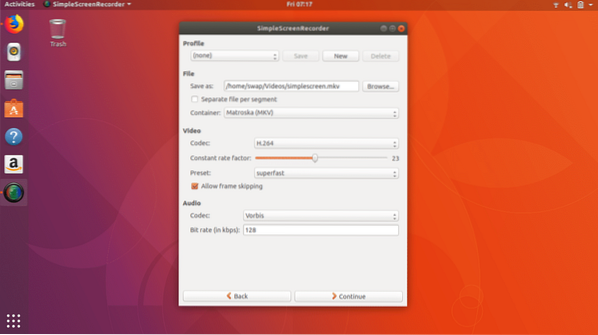
To je všetko, teraz ste skončili s konfiguráciou a ste pripravení spustiť nahrávanie obrazovky na ďalšej obrazovke. Na tejto obrazovke vidíte tlačidlá ako Spustiť nahrávanie, Spustiť ukážku, Uložiť nahrávku a Zrušiť nahrávanie.
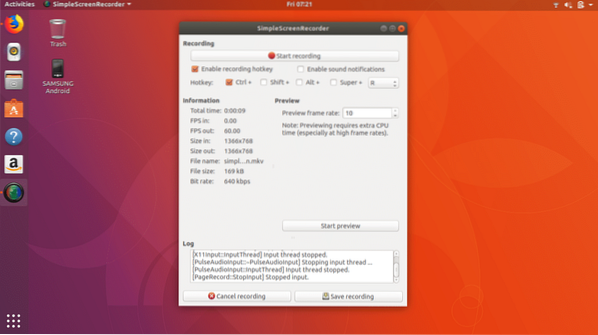
Teraz stačí kliknúť na Spustiť nahrávanie tlačidlo a minimalizovať okno. To je všetko, teraz môžete vykonávať svoje úlohy, zatiaľ čo program SimpleScreenRecorder zaznamenáva vašu obrazovku na pozadí.
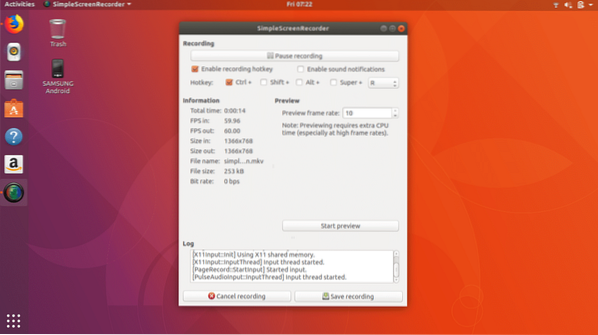
Nahrávanie obrazovky môžete tiež kedykoľvek pozastaviť. Po dokončení úlohy kliknite na ikonu Uložiť záznam potom sa zaznamenaný videosúbor uloží do vášho počítača.
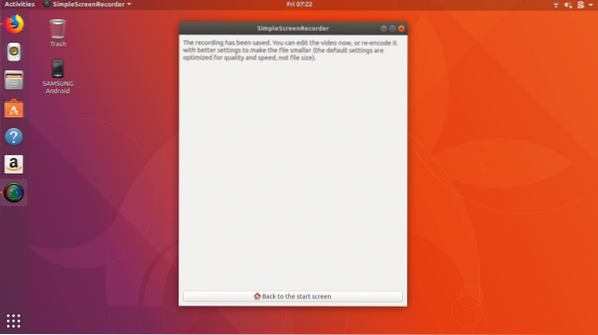
Takto môžete nahrávať obrazovku v Ubuntu najjednoduchším a najspoľahlivejším spôsobom. Po otestovaní ďalších rekordérov obrazovky na Ubuntu musím priznať, že SimpleScreenRecorder je vynikajúcim interpretom vo všetkých aspektoch v porovnaní s ostatnými.
Takže to je zatiaľ všetko, dúfam, že sa vám tento článok o nahrávaní obrazovky v Ubuntu páčil. Neváhajte a podeľte sa o svoje názory @LinuxHint.
 Phenquestions
Phenquestions

